공동 관리를 사용하는 Windows Autopilot
새 Windows 디바이스를 받는 것은 흥미롭습니다. 그러나 생산성을 높일 수 있도록 모든 설정 및 앱을 구성하는 데 시간이 걸릴 수 있습니다. 공동 관리는 Windows Autopilot에서 이 디바이스 프로비저닝 문제를 해결합니다.
Autopilot은 다음과 같은 상황에서 사용자와 사용자 모두에게 간소화된 환경을 제공합니다.
- 새 Windows 10 이상 디바이스 설정 및 사전 구성
- 기존 디바이스 초기화, 재활용 및 복구
Autopilot은 디바이스 배포, 관리 및 사용 중지와 관련된 시간, 리소스 및 복잡성을 줄입니다. 동시에 사용자에 대한 환경은 첫 번째 부팅부터 간소화되고 쉽습니다.
Windows Autopilot은 여러 시나리오를 지원하며, 모두 공동 관리로 최대화됩니다.
사용자는 새 디바이스의 자체 배포를 Microsoft Entra ID로 전환할 수 있습니다.
공유 디바이스 및 키오스크의 Microsoft Entra ID에 새 디바이스 배포 자체 배포를 설정할 수 있습니다.
기존 장치를 위한 Windows Autopilot 사용하면 Configuration Manager 사용하여 기존 디바이스를 이전 버전의 Windows 및 Active Directory에서 이후 버전의 Windows 및 Microsoft Entra ID로 마이그레이션합니다.
다음 비디오에서는 수석 프로그램 관리자 대니 길로리와 수석 프로그램 관리자 앤드류 맥머레이가 공동 관리를 통해 Windows Autopilot에 대해 토론하고 데모합니다.
참고
Autopilot을 공동 관리에 도입합니다. Windows Autopilot을 사용하여 디바이스를 프로비전하는 경우 먼저 Microsoft Entra ID 및 Microsoft Intune 등록합니다. 디바이스의 의도된 최종 상태가 공동 관리인 경우 이전에는 구성 요소 타이밍 및 정책 지연을 발생시키는 Win32 앱으로 Configuration Manager 클라이언트를 설치했기 때문에 이 환경이 어려웠습니다.
이점
공동 관리 및 Autopilot을 함께 사용하는 경우 네트워크에 진입하는 새 디바이스가 동일한 관리 상태로 끝나도록 합니다. 이 설정에서 디바이스는 Intune에 등록되고 Configuration Manager 클라이언트를 가집니다. 이를 통해 새 Windows 프로비저닝 모델을 사용할 수 있으며 사용자 지정 OS 이미지를 만들고 유지 관리하고 업데이트할 필요가 없습니다.
이러한 모든 시나리오에서 Intune에서 공동 관리를 자동으로 사용하도록 설정할 수 있습니다. 이 자동화는 프로비전 프로세스와 디바이스의 지속적인 관리를 지원합니다.
Autopilot을 사용하면 이미지와 드라이버에 대해 걱정할 필요가 없습니다. Intune을 사용하여 이 자동화된 프로세스로 디바이스를 프로비전하고 공동 관리를 통해 Configuration Manager 집중합니다.
공동 관리 및 Autopilot을 함께 사용하면 지금 바로 도움이 될 수 있는 방법은 다음과 같습니다.
시간, 비용 및 복잡성 감소
Windows Autopilot은 디바이스에 사전 설치된 OEM 최적화 버전의 Windows를 사용합니다. 이 구성을 통해 조직은 사용 중인 모든 디바이스 모델에 대해 사용자 지정 이미지 및 드라이버를 유지 관리해야 하는 노력을 줄일 수 있습니다. 디바이스를 다시 설치하는 대신 기존 Windows 설치를 "비즈니스 준비" 상태로 변환합니다. 설정 및 정책을 적용하고, 앱을 설치하고, Windows 버전을 변경합니다. 예를 들어 고급 기능을 지원할 수 있도록 Windows 10 Pro 에서 Windows 10 Enterprise 업그레이드합니다.
사용자 환경 개선
최상의 사용자 환경은 중단을 최소화하고 작업에 다시 집중할 수 있도록 도와줍니다. Windows Autopilot은 사용자가 몇 번의 간단한 클릭과 Microsoft Entra 자격 증명으로 빠르게 설정할 수 있도록 도와주는 간단한 방법을 제공합니다. 원격 직원이 많은 많은 조직의 경우 Windows Autopilot을 사용하여 제조업체에서 바로 새 디바이스를 배송합니다.
Autopilot 및 Configuration Manager 사용하여 기존 Windows 디바이스를 Windows 10 이상으로 마이그레이션
기존 장치를 위한 Windows Autopilot 사용하여 구성 파일을 만들고 Configuration Manager 작업 순서를 사용하여 배포합니다. 이 프로세스는 기존 디바이스를 이전 버전의 Windows에서 Windows 10 이상으로 쉽게 마이그레이션합니다. Configuration Manager 서명 Windows 10 이미지를 사용한 다음 Autopilot 구성을 사용하여 기존 Windows 디바이스에 적용합니다. 사용자가 디바이스를 시작하면 Autopilot 사용자 기반 온보딩 프로세스를 사용합니다.
기존 디바이스의 Autopilot에 대한 단계는 다음과 같습니다.
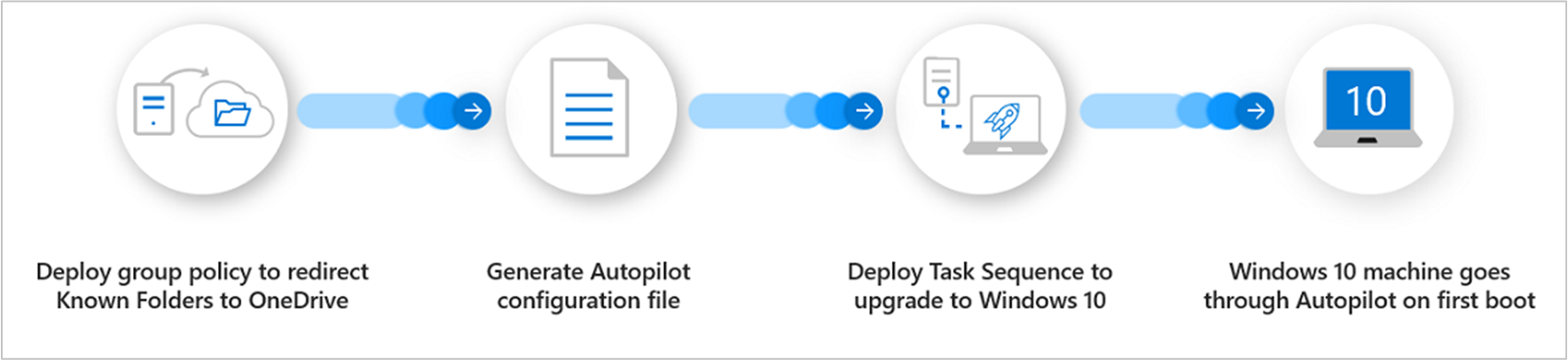
- 그룹 정책을 배포하여 알려진 폴더를 OneDrive로 리디렉션
- Autopilot 구성 파일 생성
- 작업 순서를 배포하여 Windows 10 이상으로 업그레이드
- Windows 컴퓨터가 첫 번째 부팅에서 Autopilot을 통과합니다.
모든 유형의 작업자에 대한 디바이스 프로비저닝 현대화
Autopilot을 사용하면 이제 자체 배포 모드를 사용하여 무인 디바이스 또는 공유 디바이스에 핸즈프리 OS 배포를 제공할 수 있습니다. 이 설정은 다양한 유형의 작업자의 요구 사항을 충족합니다. 또한 Windows Autopilot Reset 함수를 사용하면 디바이스를 새 사용자에게 다시 프로비전하는 것이 간단하고 쉽습니다. 이 프로세스는 계절 또는 계약 근로자가 있을 때 전통적으로 어려운 작업을 간소화합니다.
사례 연구
독일 물류 및 철도 화물 회사인 DB Schenker는 Autopilot을 사용하여 직원 생산성을 높이고 IT 팀이 일상적인 지원 작업을 수행하지 못하도록 합니다. DB Schenker는 기존 이미징에서 벗어나 클라우드를 통한 프로비저닝으로 대체했습니다. 이제 Microsoft Entra 조인 및 Intune을 사용하여 새 디바이스를 빠르게 시작하고 실행합니다.
원격 작업자가 IT 서비스를 사용하여 위치로 이동하는 데 시간을 낭비하는 대신 DB Schenker는 이제 Windows Autopilot을 사용합니다. 이들은 작업자 하드웨어를 제조업체에서 현지 현장 사무실로 직접 배송합니다. 작업자는 새 디바이스를 인터넷에 연결하고 Microsoft Entra 자격 증명으로 로그인합니다. 그런 다음 디바이스는 DB Schenker의 IT 부서가 사용자의 개별 프로필에 할당하는 애플리케이션 및 서비스에 연결합니다.
가치 제안
사용자에게 더 나은 사용자 환경을 만들어 organization 만족감을 만듭니다. Windows Autopilot을 사용하여 비용을 절감합니다. 다른 프로젝트에 집중할 시간을 확보하여 organization 더 많은 가치와 영향을 미칠 수 있습니다.
구성하기
자세한 내용은 다음 문서를 참조하세요.
피드백
출시 예정: 2024년 내내 콘텐츠에 대한 피드백 메커니즘으로 GitHub 문제를 단계적으로 폐지하고 이를 새로운 피드백 시스템으로 바꿀 예정입니다. 자세한 내용은 다음을 참조하세요. https://aka.ms/ContentUserFeedback
다음에 대한 사용자 의견 제출 및 보기